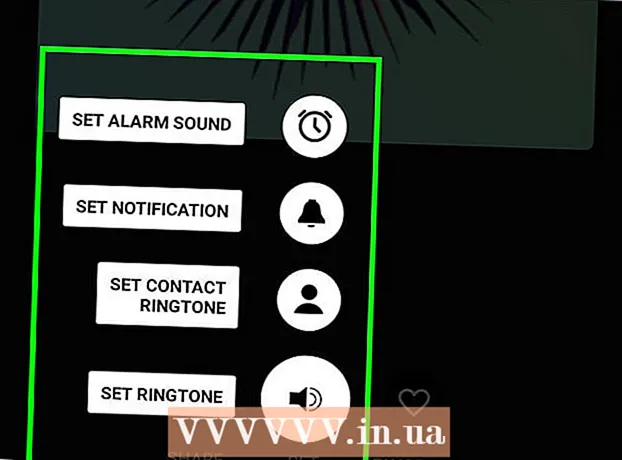Szerző:
Alice Brown
A Teremtés Dátuma:
27 Lehet 2021
Frissítés Dátuma:
1 Július 2024

Tartalom
A Twitter hasznos eszköz mind üzleti, mind általános felhasználók számára. A hagyományos bloggal ellentétben a Twitter lehetővé teszi üzenetek, úgynevezett "tweetek" küldését, akár 140 karakterig. A 300 millió Twitter -felhasználó közül sokan okostelefonról és számítógépről küldenek Twitter -üzeneteket. Ha a Twittert szeretné használni a blog vagy a webhely adatainak frissítésére, akkor erre van egy egyszerű módja. Bár sok webhely beépített Twitter funkcióval rendelkezik, a Twitter.com létrehozott egy Twitter ikont is, amely beágyazható webhelye HTML -kódjába. Ez a cikk bemutatja, hogyan adhat hozzá Twitter -t webhelyéhez vagy blogjához.
Lépések
 1 Ha nem tudja, hogyan működik webhelye, kérjen segítséget egy webfejlesztőtől vagy programozótól. A legtöbb esetben bizonyos HTML -ismeretekkel kell rendelkeznie ahhoz, hogy megfelelően elhelyezzen egy Twitter -blokkot webhelyén vagy blogján.
1 Ha nem tudja, hogyan működik webhelye, kérjen segítséget egy webfejlesztőtől vagy programozótól. A legtöbb esetben bizonyos HTML -ismeretekkel kell rendelkeznie ahhoz, hogy megfelelően elhelyezzen egy Twitter -blokkot webhelyén vagy blogján.  2 Jelentkezzen be webhelye vagy blogja adminisztrációs paneljére. Saját Twitter -jelvény létrehozása előtt ellenőrizze, hogy webhelyének sablonja tartalmazza -e a Twitter funkciót. Sok webhely, például a WordPress rendelkezik ezzel a lehetőséggel, és megtalálható az adminisztrátori vezérlőpulton.
2 Jelentkezzen be webhelye vagy blogja adminisztrációs paneljére. Saját Twitter -jelvény létrehozása előtt ellenőrizze, hogy webhelyének sablonja tartalmazza -e a Twitter funkciót. Sok webhely, például a WordPress rendelkezik ezzel a lehetőséggel, és megtalálható az adminisztrátori vezérlőpulton. - Ha WordPress platformot használ, jelentkezzen be a vezérlőpultra, és lépjen a "Nézet" fülre. Kattintson a "Widgets" gombra. Húzza a Twitter parancsikont a webhely azon részére, ahol a Twitter ikont szeretné megjeleníteni. Ez általában az oldal jobb felső része. Írja be Twitter -oldalának címét, válassza ki a webhelyén megjeleníteni kívánt tweetek címét és számát.
 3 Nyisson meg egy új böngészőlapot, lépjen a Twitter.com oldalra, és jelentkezzen be profiljába. Ha webhelyén nincs lehetőség a Twitter automatikus hozzáadására, akkor is megteheti ezt a Twitter ikonok egyikének kiválasztásával.
3 Nyisson meg egy új böngészőlapot, lépjen a Twitter.com oldalra, és jelentkezzen be profiljába. Ha webhelyén nincs lehetőség a Twitter automatikus hozzáadására, akkor is megteheti ezt a Twitter ikonok egyikének kiválasztásával.  4 Nézze meg a képernyő bal vagy jobb oldalán található Twitter mezőt. Kattintson az Erőforrások elemre. A gombok, widgetek, logók és egyebek oldalra kerül.
4 Nézze meg a képernyő bal vagy jobb oldalán található Twitter mezőt. Kattintson az Erőforrások elemre. A gombok, widgetek, logók és egyebek oldalra kerül.  5 Kattintson a "Widgets" gombra. Ezután kattintson a "Saját webhely" gombra. Olvassa el a webhelyén elhelyezett Twitter -parancsikonok rövid leírását, majd kattintson a Profil, Keresés, Kedvencek vagy Lista gombra.
5 Kattintson a "Widgets" gombra. Ezután kattintson a "Saját webhely" gombra. Olvassa el a webhelyén elhelyezett Twitter -parancsikonok rövid leírását, majd kattintson a Profil, Keresés, Kedvencek vagy Lista gombra. - A legtöbb ember inkább a Profil widgeteket használja. Ez csak a tweetjeit teszi közzé, a követői tweetjeit nem.Ezáltal maximális ellenőrzést biztosíthat a webhely látogatói számára.
 6 Kattintson a "Profil widgetek beállításai" lap összes lehetőségére. Kiválaszthatja felhasználónevét, tweetjeinek számát, Twitter -címkéjének színét, méretét stb. Minden változtatás megjelenik a Twitter parancsikon HTML kódjában.
6 Kattintson a "Profil widgetek beállításai" lap összes lehetőségére. Kiválaszthatja felhasználónevét, tweetjeinek számát, Twitter -címkéjének színét, méretét stb. Minden változtatás megjelenik a Twitter parancsikon HTML kódjában. - A képernyő jobb oldalán láthat egy példát arra, hogyan nézne ki a Twitter parancsikonja. Válassza ki a címke színeit és méreteit a weboldal kialakítása alapján.
 7 Kattintson a Tesztelés vagy a Befejezés gombra, és szerezze be a kódot. Miután létrehozta a kódot, másolja ki. Feltétlenül rögzítsen minden karaktert, különben előfordulhat, hogy a Twitter parancsikonja nem működik.
7 Kattintson a Tesztelés vagy a Befejezés gombra, és szerezze be a kódot. Miután létrehozta a kódot, másolja ki. Feltétlenül rögzítsen minden karaktert, különben előfordulhat, hogy a Twitter parancsikonja nem működik.  8 Térjen vissza a blog vagy webhely adminisztrációs paneljéhez. Válassza ki a webhelyén azt a területet, ahol szeretné megjeleníteni a Twitter parancsikont. Illessze be a HTML -kódot a webhely megfelelő helyére.
8 Térjen vissza a blog vagy webhely adminisztrációs paneljéhez. Válassza ki a webhelyén azt a területet, ahol szeretné megjeleníteni a Twitter parancsikont. Illessze be a HTML -kódot a webhely megfelelő helyére. - Ha webhelyét könnyű felügyelni, akkor egy egyszerű szerkesztővel kell rendelkeznie az adminisztrátori oldalon. Keresse meg a HTML kód lapot vagy részt. Illessze be a Twitter parancsikon HTML kódját ebbe a szakaszba.
 9 Mentse el a webhely módosításait. Ha a jövőben módosítani szeretné a Twitter parancsikonját, akkor vissza kell térnie a Twitter oldalára, és meg kell ismételnie ugyanezt a folyamatot, hogy új HTML -t hozzon létre a parancsikonhoz.
9 Mentse el a webhely módosításait. Ha a jövőben módosítani szeretné a Twitter parancsikonját, akkor vissza kell térnie a Twitter oldalára, és meg kell ismételnie ugyanezt a folyamatot, hogy új HTML -t hozzon létre a parancsikonhoz.
Mire van szükséged
- Web programozó / informatikus
- böngésző
- Twitter fiók
- Hozzáférés egy weboldal vagy blog vezérlőpultjához